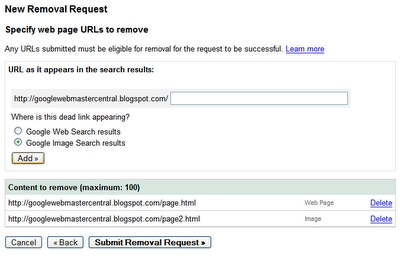ដ្រាយវ៍រឹងមានអាយុកាលសេវាកម្មខ្ពស់ជាងមុនដោយសារតែបច្ចេកវិទ្យានៃការពាក់កម្រិតនិងការរក្សាទុកកន្លែងទំនេរជាក់លាក់មួយសម្រាប់តំរូវការរបស់ឧបករណ៍បញ្ជា។ ទោះយ៉ាងណាក៏ដោយក្នុងអំឡុងពេលប្រើយូរដើម្បីជៀសវាងការបាត់បង់ទិន្នន័យវាចាំបាច់ត្រូវវាយតម្លៃជាទៀងទាត់នូវដំណើរការរបស់ឌីស។ នេះជាការពិតសម្រាប់ករណីទាំងនោះនៅពេលដែលអ្នកត្រូវការត្រួតពិនិត្យបន្ទាប់ពីទទួលបានប័ណ្ណអេសឌីអេសភីទីពីរ។
ជម្រើសពិនិត្យសុខភាពអេសអេសអេស
ការពិនិត្យមើលស្ថានភាពនៃដ្រាយវ៍រឹងត្រូវបានអនុវត្តដោយប្រើឧបករណ៍ប្រើប្រាស់ពិសេសដែលផ្អែកលើ S.M.A.R.T. នៅក្នុងវេនអក្សរកាត់នេះតំណាងឱ្យបច្ចេកវិទ្យាត្រួតពិនិត្យតាមដានវិភាគនិងរាយការណ៍តាមបច្ចេកវិទ្យាហើយបកប្រែពីមធ្យោបាយអង់គ្លេស បច្ចេកវិទ្យានៃការត្រួតពិនិត្យខ្លួនឯងការវិភាគនិងការរាយការណ៍។ វាមានគុណលក្ខណៈជាច្រើនប៉ុន្តែនៅទីនេះការសង្កត់ធ្ងន់បន្ថែមទៀតនឹងត្រូវបានដាក់លើប៉ារ៉ាម៉ែត្រដែលបង្ហាញពីការពាក់និងទឹកភ្នែករបស់អេសអេស។
ប្រសិនបើអេសឌីអេសកំពុងដំណើរការសូមប្រាកដថាវាត្រូវបានរកឃើញនៅក្នុង BIOS និងដោយប្រព័ន្ធដោយផ្ទាល់បន្ទាប់ពីវាត្រូវបានភ្ជាប់ទៅកុំព្យូទ័រ។
សូមមើលផងដែរ: ហេតុអ្វីបានជាកុំព្យូទ័រមិនឃើញអេសអេស
វិធីទី ១៖ អេស។ អេស។ អាយ។ អេស
អេស។ អេ។ អាយ។ អេសគឺជាឧបករណ៍ប្រើប្រាស់ដ៏មានប្រជាប្រិយមួយសម្រាប់វាយតម្លៃសុខភាពរបស់ដ្រាយវ៍រឹង។
ទាញយក SSDlife Pro
- បើកដំណើរការ SSDLife Pro បន្ទាប់ពីនោះបង្អួចនឹងបើកដែលមានប៉ារ៉ាម៉ែត្រដូចជាស្ថានភាពសុខភាពរបស់ដ្រាយចំនួនចាប់ផ្តើមអាយុកាលប៉ាន់ស្មានត្រូវបានបង្ហាញ។ មានជម្រើសបីសម្រាប់បង្ហាញស្ថានភាពនៃថាស - "ល្អ", "ការថប់បារម្ភ" និង "អាក្រក់"។ ទីមួយមានន័យថាអ្វីៗគ្រប់យ៉ាងគឺស្របទៅនឹងឌីសហើយទីពីរ - មានបញ្ហាដែលគួរឱ្យយកចិត្តទុកដាក់ហើយទីបី - ដ្រាយត្រូវការជួសជុលឬជំនួស។
- សម្រាប់ការវិភាគលម្អិតបន្ថែមទៀតអំពីសុខភាពរបស់អេសអេសអេសសូមចុច “ S.M.A.R.T. ”.
- បង្អួចមួយនឹងលេចឡើងជាមួយនឹងតម្លៃដែលត្រូវគ្នាដែលបញ្ជាក់ពីស្ថានភាពនៃឌីស។ ពិចារណាលើប៉ារ៉ាម៉ែត្រដែលអ្នកគួរតែយកចិត្តទុកដាក់នៅពេលពិនិត្យមើលដំណើរការរបស់វា។


លុបចំនួនបរាជ័យ បង្ហាញចំនួននៃការប៉ុនប៉ងដែលបានបរាជ័យក្នុងការសម្អាតកោសិកាចងចាំ។ តាមពិតនេះបង្ហាញពីវត្តមាននៃប្លុកដែលខូច។ តម្លៃនេះកាន់តែខ្ពស់លទ្ធភាពកាន់តែខ្ពស់ដែលថាសនឹងឆាប់មិនដំណើរការ។
រាប់ការបាត់បង់ថាមពលដែលមិនបានរំពឹងទុក - ប៉ារ៉ាម៉ែត្របង្ហាញពីចំនួននៃការដាច់ចរន្តអគ្គិសនីភ្លាមៗ។ វាមានសារៈសំខាន់ណាស់ព្រោះការចងចាំ NAND ងាយរងគ្រោះនឹងបាតុភូតបែបនេះ។ ប្រសិនបើរកឃើញតម្លៃខ្ពស់វាត្រូវបានគេណែនាំឱ្យពិនិត្យមើលការភ្ជាប់ទាំងអស់រវាងក្តារនិងដ្រាយហើយបន្ទាប់មកពិនិត្យមើលម្តងទៀត។ ប្រសិនបើលេខមិនផ្លាស់ប្តូរអេសឌីអេសទំនងជាត្រូវការជំនួស។
ចំនួនប្លុកមិនល្អដំបូង បង្ហាញចំនួននៃកោសិកាដែលបានបរាជ័យដូច្នេះវាគឺជាប៉ារ៉ាម៉ែត្រសំខាន់ដែលការអនុវត្តឌីសបន្ថែមអាស្រ័យលើ។ នៅទីនេះវាត្រូវបានផ្ដល់អនុសាសន៍ឱ្យពិនិត្យមើលការផ្លាស់ប្តូរតម្លៃសម្រាប់ពេលខ្លះ។ ប្រសិនបើតម្លៃនៅតែមិនផ្លាស់ប្តូរបន្ទាប់មកទំនងជាជាមួយអេសឌីអេសឌីអ្វីៗគ្រប់យ៉ាងស្ថិតក្នុងលំដាប់។

សម្រាប់ម៉ូដែលដ្រាយមួយចំនួនជម្រើស អាយអេសអេសនៅសល់ដែលបង្ហាញធនធានដែលនៅសល់ជាភាគរយ។ តម្លៃកាន់តែទាបស្ថានភាពកាន់តែអាក្រក់របស់អេសអេស។ គុណវិបត្តិនៃកម្មវិធីគឺការមើល S.M.A.R.T. អាចប្រើបានតែនៅក្នុងកំណែគាំទ្រដែលបានបង់ប៉ុណ្ណោះ។
វិធីទី ២ ៈ CrystalDiskInfo
ឧបករណ៍ប្រើប្រាស់ឥតគិតថ្លៃមួយទៀតសម្រាប់ទទួលបានព័ត៌មានអំពីថាសនិងស្ថានភាពរបស់វា។ លក្ខណៈសំខាន់របស់វាគឺការបង្ហាញពណ៌នៃប៉ារ៉ាម៉ែត្រ SMART ។ ជាពិសេសពណ៌ខៀវ (បៃតង) បង្ហាញគុណលក្ខណៈដែលមានតម្លៃ "ល្អ" ពណ៌លឿង - ទាមទារការយកចិត្តទុកដាក់ពណ៌ក្រហម - ខ្សោយនិងពណ៌ប្រផេះ - មិនស្គាល់។
- បន្ទាប់ពីចាប់ផ្តើម CrystalDiskInfo បង្អួចនឹងបើកដែលអ្នកអាចមើលឃើញទិន្នន័យបច្ចេកទេសរបស់ឌីសនិងស្ថានភាពរបស់វា។ នៅឯវាល លក្ខខណ្ឌបច្ចេកទេស "សុខភាព" នៃដ្រាយត្រូវបានបង្ហាញជាភាគរយ។ ក្នុងករណីរបស់យើងអ្វីៗទាំងអស់គឺល្អជាមួយគាត់។
- បន្ទាប់យើងពិចារណាទិន្នន័យ SMART។ នៅទីនេះបន្ទាត់ទាំងអស់ត្រូវបានសម្គាល់ជាពណ៌ខៀវដូច្នេះអ្នកអាចប្រាកដថាអ្វីគ្រប់យ៉ាងគឺមានសណ្តាប់ធ្នាប់ជាមួយអេសអេសអេសដែលបានជ្រើសរើស។ ដោយប្រើការពិពណ៌នានៃប៉ារ៉ាម៉ែត្រខាងលើអ្នកអាចទទួលបានគំនិតត្រឹមត្រូវជាងមុនអំពីសុខភាពរបស់អេសអេសអេស។


មិនដូច SSDlife Pro ទេ CrystalDiskInfo គឺឥតគិតថ្លៃទាំងស្រុង។
សូមមើលផងដែរ: ការប្រើលក្ខណៈសំខាន់នៃគ្រីស្តាល់ឌីជីថល
វិធីទី ៣ ៈ HDDScan
HDDScan គឺជាកម្មវិធីមួយដែលត្រូវបានរចនាឡើងដើម្បីសាកល្បងដ្រាយសម្រាប់ដំណើរការ។
ទាញយក HDDScan
- រត់កម្មវិធីហើយចុចលើវាល SMART.
- បង្អួចនឹងបើក “ HDDScan S.M.A.R.T. របាយការណ៍»កន្លែងដែលគុណលក្ខណៈដែលកំណត់លក្ខណៈទូទៅនៃថាសត្រូវបានបង្ហាញ។


ប្រសិនបើប៉ារ៉ាម៉ែត្រណាមួយលើសពីតម្លៃដែលអាចអនុញ្ញាតបាននោះស្ថានភាពរបស់វានឹងត្រូវបានសម្គាល់ដោយ យកចិត្តទុកដាក់.
វិធីទី ៤ ៈអេសឌីអេសឌីឌី
អេសឌីអេសឌីឌីគឺជាឧបករណ៍សូហ្វវែរដែលត្រូវបានរចនាឡើងដើម្បីវាយតម្លៃអាយុជីវិតរបស់អេសអេសអេស។
ទាញយកអេសឌីអេសឌី
- បើកដំណើរការកម្មវិធីហើយចុចលើ "START".
- កម្មវិធីនឹងចាប់ផ្តើមកត់ត្រារាល់ការសរសេរទៅឌីសហើយបន្ទាប់ពីប្រមាណ ១០-១៥ នាទីនៃប្រតិបត្តិការវានឹងបង្ហាញធនធានដែលនៅសល់របស់វានៅក្នុងវាល "ជីវិតប្រហាក់ប្រហែល ssd" ក្នុងរបៀបប្រតិបត្តិការបច្ចុប្បន្ន។


ដើម្បីឱ្យមានការវាយតម្លៃត្រឹមត្រូវជាងនេះអ្នកអភិវឌ្ឍន៍ណែនាំឱ្យអ្នកទុកកម្មវិធីនេះពេញមួយថ្ងៃ។ អេសឌីអេសឌីឌីគឺល្អឥតខ្ចោះសម្រាប់ការទស្សន៍ទាយពេលវេលាប្រតិបត្តិការដែលនៅសល់នៅក្នុងរបៀបប្រតិបត្តិការបច្ចុប្បន្ន។
វិធីទី ៥៖ ផ្ទាំងព័ត៌មានឌីអេសអេសអេសអេស
មិនដូចសូហ្វវែរដែលបានពិភាក្សាខាងលើទេសាន់ឌីសអេសឌីអេសអេសគឺជាឧបករណ៍ប្រើប្រាស់ភាសារុស្ស៊ីដែលមានកម្មសិទ្ធិដែលត្រូវបានរចនាឡើងដើម្បីធ្វើការជាមួយដ្រាយវ៍រឹងនៃក្រុមហ៊ុនផលិតតែមួយ។
ទាញយកផ្ទាំងព័ត៌មានឌីអេសអេសអេសអេស
- បន្ទាប់ពីចាប់ផ្តើមបង្អួចសំខាន់នៃកម្មវិធីបង្ហាញលក្ខណៈឌីសដូចជាសមត្ថភាពសីតុណ្ហភាពល្បឿនអ៊ីនធឺរនិងអាយុកាលសេវាកម្មដែលនៅសល់។ យោងតាមអនុសាសន៍របស់អ្នកផលិតអេសអេសអេសជាមួយនឹងតម្លៃធនធានដែលនៅសេសសល់លើសពី ១០ ភាគរយស្ថានភាពថាសគឺល្អហើយវាអាចត្រូវបានគេទទួលស្គាល់ថាកំពុងធ្វើការ។
- ដើម្បីមើលការកំណត់ SMART សូមចូលទៅកាន់ផ្ទាំង "សេវាកម្ម"ចុចដំបូង “ S.M.A.R.T. ” និង បង្ហាញព័ត៌មានលម្អិតបន្ថែម.
- បន្ទាប់យកចិត្តទុកដាក់ទៅ "សូចនាករនៃការពាក់ប្រព័ន្ធផ្សព្វផ្សាយ"ដែលមានស្ថានភាពនៃប៉ារ៉ាម៉ែត្រសំខាន់។ វាបង្ហាញពីចំនួនវដ្តនៃការសរសេរឡើងវិញដែលសតិ NAND បានឆ្លងកាត់។ តម្លៃធម្មតាថយចុះលីនេអ៊ែរពី ១០០ ទៅ ១ ចាប់តាំងពីចំនួនមធ្យមនៃវដ្តលុបបំបាត់កើនឡើងពី ០ ដល់នាមករណ៍អតិបរមា។ និយាយឱ្យសាមញ្ញគុណលក្ខណៈនេះបង្ហាញថាតើសុខភាពនៅសល់ប៉ុន្មាន។



សេចក្តីសន្និដ្ឋាន
ដូច្នេះវិធីសាស្រ្តទាំងអស់ខាងលើគឺសមស្របសម្រាប់វាយតម្លៃសុខភាពទូទៅរបស់អេសឌីអេសអេស។ ក្នុងករណីភាគច្រើនអ្នកនឹងត្រូវដោះស្រាយជាមួយទិន្នន័យ SMART របស់ថាស។ សម្រាប់ការវាយតម្លៃត្រឹមត្រូវនៃជីវិតសុខភាពនិងសំណល់នៃដ្រាយវ៍វាល្អប្រសើរជាងក្នុងការប្រើកម្មវិធីដែលមានកម្មសិទ្ធិពីក្រុមហ៊ុនផលិតដែលមានមុខងារសមស្រប។